- El historial de archivos de Windows 11 realiza copias de seguridad automáticas de carpetas clave.
- Permite recuperar versiones anteriores de tus archivos ante errores o pérdidas.
- Presenta limitaciones para seleccionar carpetas personalizadas, pero existen alternativas externas más avanzadas.
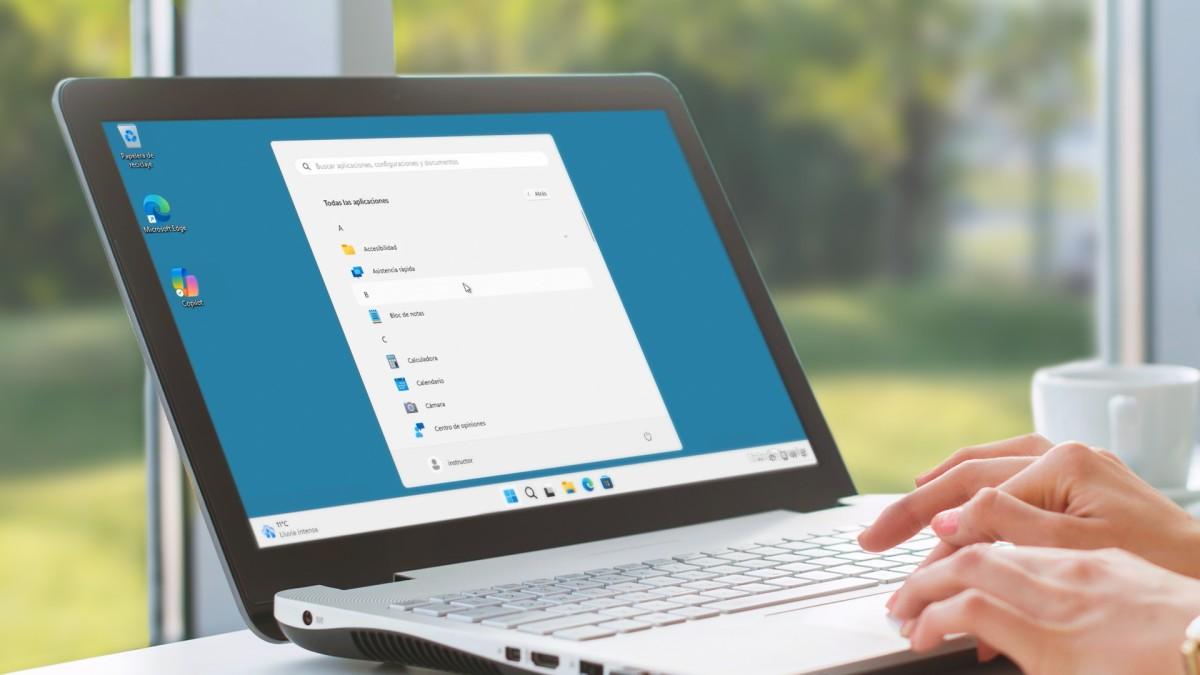
¿Alguna vez has perdido un archivo importante en tu ordenador y has sentido ese sudor frío recorriéndote la espalda? A muchos nos ha pasado, pero por suerte, Windows 11 incorpora una herramienta llamada Historial de archivos que puede evitarte muchos disgustos. En este artículo, te explico de forma clara y exhaustiva cómo funciona el historial de archivos de Windows 11, qué puedes esperar de él, sus limitaciones, cómo configurarlo al milímetro y qué opciones existen si este sistema se te queda corto para tus necesidades.
Antes de lanzarte a trastear, ten en cuenta que realizar copias de seguridad periódicas es clave para proteger tus datos. Por mucho que confíes en tu disco duro, un simple fallo, una actualización fallida o un despiste pueden acabar en una pérdida de documentos, fotos o vídeos imposibles de recuperar. Por eso, conocer a fondo cómo sacarle partido a la función de historial de archivos de Windows 11 es fundamental.
¿Qué es y para qué sirve el Historial de archivos de Windows 11?
El Historial de archivos es una función integrada en Windows 11 que permite realizar copias de seguridad automáticas de las carpetas más importantes de tu equipo. Gracias a ella, puedes recuperar versiones anteriores de tus archivos si, por ejemplo, los borras por error, los modificas accidentalmente o se dañan. No tendrás que hacer nada manualmente cada vez que quieras crear una copia: el historial se encarga de todo en segundo plano, ahorrándote tiempo y preocupaciones.
Esta utilidad lleva tiempo acompañando a Windows desde la versión 8, aunque en Windows 11 ha sufrido ciertos cambios en su ubicación y en algunas opciones de configuración. Su mayor ventaja es la sencillez: todo el proceso está pensado para el usuario medio y funciona sin apenas intervención.
¿Qué carpetas protege el Historial de archivos?
Por defecto, el Historial de archivos se centra en las carpetas Documentos, Imágenes, Música, Vídeos y Escritorio, así como los archivos de OneDrive disponibles sin conexión y otras bibliotecas personalizadas. Si tienes archivos fuera de estas ubicaciones y quieres que estén protegidos, tendrás que añadir esas carpetas a una biblioteca reconocida por Windows. Así, el historial también se encargará de hacer copias de su contenido.
Eso sí, uno de los principales cambios en Windows 11 es que no puedes seleccionar individualmente cualquier carpeta fuera de las predeterminadas directamente desde la interfaz gráfica, como sí se podía hacer en Windows 10. Debes añadir esos directorios a una biblioteca o, en su defecto, mover los archivos importantes a alguna de las carpetas respaldadas por defecto.
Cómo acceder y activar el Historial de archivos en Windows 11
La ubicación del historial de archivos en Windows 11 ha cambiado ligeramente respecto a versiones anteriores, lo que puede despistar a algunos usuarios. Aquí tienes varias formas de acceder:
- Desde el Panel de control: busca «Panel de control» en la barra de búsqueda de Windows, entra en «Sistema y seguridad» y selecciona “Historial de archivos”.
- Mediante el comando Ejecutar: pulsa las teclas Win + R, escribe FileHistory y pulsa Intro. Se abrirá directamente la ventana de configuración.
- Desde Configuración: puedes ir a «Configuración» > «Sistema» > «Almacenamiento» > «Configuración avanzada de almacenamiento» > «Opciones de copia de seguridad».
Una vez dentro, si es la primera vez que lo usas, verás que está desactivado. Para activarlo necesitas conectar una unidad externa (como un disco duro externo o un pendrive grande) o una ubicación de red. A continuación, solo tienes que pulsar en Activar para que empiece a funcionar.
Configurando el historial de archivos: pasos clave
La personalización es uno de los puntos fuertes del historial de archivos. El proceso recomendado para dejarlo todo a tu gusto sería:
- Conecta una unidad de almacenamiento externa (o configura una carpeta de red como destino).
- Accede al Historial de archivos siguiendo alguna de las rutas anteriores.
- Pulsa en “Seleccionar unidad” y elige la ubicación donde guardar las copias de seguridad.
- En la sección de la izquierda, entra en Configuración avanzada para ajustar la frecuencia (cada cuánto se hace la copia) y durante cuánto tiempo se guardan las versiones.
- Puedes excluir carpetas que no quieras respaldar en la opción correspondiente.
- Una vez todo esté a tu gusto, pulsa en Guardar cambios y dale a Activar.
Otro detalle importante: solo puedes usar una unidad a la vez como destino. Si quieres cambiarla por otra diferente, tendrás que dejar de usar la actual desde la misma configuración.
Personaliza qué se guarda y cómo: bibliotecas y exclusiones
Como ya hemos visto, el Historial de archivos limita la copia de seguridad a ciertas carpetas. ¿Te gustaría guardar otras? Solo tienes que incluir esas carpetas en alguna biblioteca del sistema (por ejemplo, la de “Documentos”). Basta con hacer clic derecho sobre la carpeta deseada, elegir «Incluir en biblioteca» y decidir cuál será la biblioteca de destino.
En el apartado de Exclusiones, puedes dejar fuera directorios que no te interesa respaldar (por ejemplo, carpetas temporales o de gran tamaño que cambian constantemente). Así evitas llenar la unidad de copia de seguridad antes de tiempo y ahorras espacio.
Frecuencia de copias y conservación de versiones
El Historial de archivos te permite definir cada cuánto se hace una copia de los archivos (desde cada 10 minutos hasta una vez al día) y durante cuánto tiempo se conservan las versiones antiguas (desde un mes hasta para siempre). Para sistemas utilizados a diario y con archivos que cambian mucho, una frecuencia de una hora es lo más habitual.
Recuerda que, si la unidad de destino se llena, el sistema puede borrar automáticamente las versiones antiguas según la configuración que hayas elegido. Esto es muy útil para mantener el espacio bajo control sin tener que preocuparte de limpiar manualmente.
Cómo restaurar archivos con el historial de archivos
¿Has perdido o sobrescrito un archivo y quieres recuperarlo? Es muy fácil:
- Desde el Panel de control, busca de nuevo la opción del Historial de archivos y haz clic en “Restaurar archivos personales”.
- Desde cualquier carpeta, haz clic derecho y selecciona “Restaurar versiones anteriores”. Aquí verás las distintas versiones disponibles, puedes previsualizarlas y decidir cuál quieres devolver a su ubicación original.
- Para evitar sobrescribir la versión actual, puedes restaurar el archivo o carpeta en una ruta diferente.
Cada vez que restauras un archivo desde el historial, recuperarás el contenido tal y como estaba en el momento en que se hizo esa copia. Es como viajar atrás en el tiempo de tus archivos.
¿Qué no hace el Historial de archivos? Limitaciones importantes
El historial de archivos es una función muy práctica, pero tiene varias limitaciones relevantes que debes conocer:
- No realiza copias de seguridad completas del sistema operativo ni de las particiones enteras del disco. Si deseas proteger todo el sistema, necesitas otra herramienta como “Copia de seguridad y restauración (Windows 7)” o soluciones de terceros.
- No puedes seleccionar carpetas fuera de las bibliotecas o las rutas predeterminadas directamente desde la interfaz; deberás moverlas previamente o editarlas en la configuración avanzada.
- No respalda archivos cifrados con el sistema EFS, y puede haber problemas si los directorios de origen son demasiado profundos o los nombres de archivos demasiado largos.
- Solo se puede usar una unidad a la vez como destino de la copia de seguridad.
- Si tienes archivos almacenados en ubicaciones de red que no están mapeadas como bibliotecas, quedarán fuera de la copia.
Por eso, si gestionas información especialmente sensible o extensa, es posible que el historial de archivos se te quede pequeño y te convenga usar un software externo más potente.
Cómo restablecer el historial de archivos si da problemas
En ocasiones, la base de datos del historial de archivos puede corromperse y empezar a dar errores, mostrando avisos de mal funcionamiento o interrupciones inesperadas. Para restablecerlo puedes:
- Usar el Explorador de archivos para localizar y eliminar la carpeta de historial de archivos (%UserProfile%\AppData\Local\Microsoft\Windows\FileHistory).
- Desde el símbolo del sistema, ejecutar el comando
if exist «%UserProfile%\AppData\Local\Microsoft\Windows\FileHistory» RD /S /Q «%UserProfile%\AppData\Local\Microsoft\Windows\FileHistory»
Después, solo tienes que volver a activar la función y quedará como nueva.
Redactor apasionado del mundo de los bytes y la tecnología en general. Me encanta compartir mis conocimientos a través de la escritura, y eso es lo que haré en este blog, mostrarte todo lo más interesante sobre gadgets, software, hardware, tendencias tecnológicas, y más. Mi objetivo es ayudarte a navegar por el mundo digital de forma sencilla y entretenida.



